Vista prèvia ràpida per aturar l'actualització de Windows de manera permanent:
- Cerca l'aplicació de serveis a Windows.
- Obriu Windows Update fent doble clic.
- Desactiveu l'inici.
- Premeu el botó Atura i feu clic a D'acord.
El 2015 Microsoft va produir un llançament important al mercat del sistema operatiu que tots coneixem Windows 10OS . Des de llavors, Microsoft ha llançat diverses actualitzacions d'aquest sistema operatiu per mantenir el sistema actualitzat. Hi ha certs moments en què els seus Actualitzacions automàtiques de Windows segueix molestant als seus usuaris, la qual cosa també provoca un tancament contundent del sistema.
Instal·lació de les actualitzacions a Windows , consumeix molt de temps i dades per completar tot el procés. Per tant, no hi ha dubte que us penseu Actualitzacions de Windows 10 a la màquina. Per això anem a discutir Com desactivar les actualitzacions de Windows . Hi ha nombrosos mètodes presents Desactiveu Windows Update permanentment .
Ara parlarem d'una llista dels necessaris Mètodes per desactivar les actualitzacions a Windows 10 sense provocar cap error.
Mètodes per aturar l'actualització de Windows de manera permanent
A Desactiva permanentment les actualitzacions a Windows , s'han d'utilitzar les següents directrius. Primer ho farem amb l'aplicació de servei.
Mètode 1: Atureu l'actualització de Windows permanentment utilitzant els serveis
Pas 1: Al principi, obriu el Quadre de cerca & Escriu a sota Serveis allà. Ara, l'opció Servei estarà disponible i feu-hi clic.
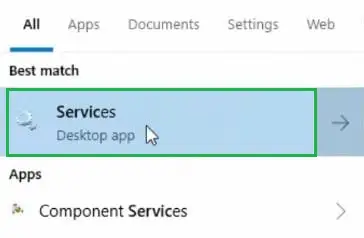
Pas 2: A la següent finestra apareixerà una gran llista. Busca el actualització de Windows opció i feu clic amb el botó dret allà.
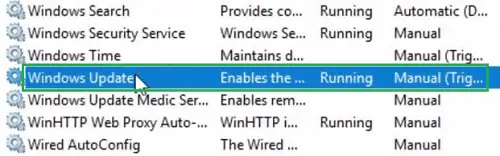
Pas 3: S'obrirà una nova finestra emergent. Des del Tipus d'inici menú desplegable, seleccioneu Desactivar opció. I just a sota, feu clic a Atura botó. Al final, feu clic a Aplicar botó per desar els canvis.
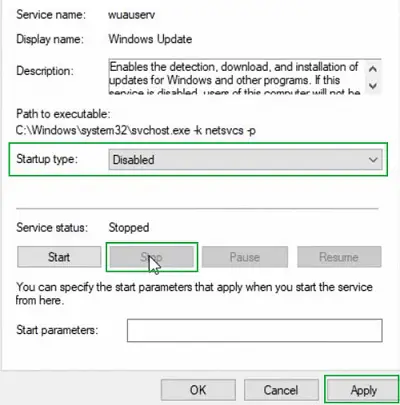
Per tant, hem aturat correctament les actualitzacions de Windows 10 mitjançant els serveis del dispositiu.
Mètode 2: Atureu Windows Update permanentment mitjançant la política de grup
Pas 1: De nou obre el Barra de cerca a Windows 10 i cerqueu gpedit.msc . Només cal que premeu Intro per avançar.
bucle infinit
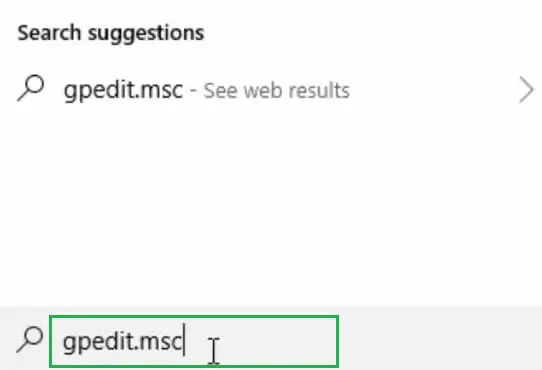
Pas 2: Ara, la finestra per a Política de grup s'obrirà. A la barra lateral esquerra, en primer lloc, expandiu el Plantilles administratives . I dins d'això, torneu a ampliar la carpeta Components de Windows .
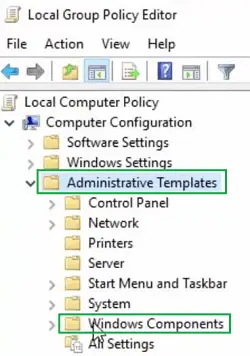
Pas 3: Ara, a la part dreta de la pantalla, feu doble clic a l'opció Configura l'actualització automàtica
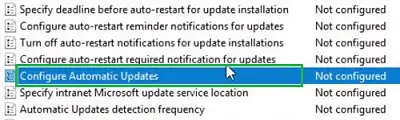
Pas 4: A la part esquerra de la pantalla, hi ha opcions de tres botons. Feu clic a l'opció Desactivar i tanca les finestres.
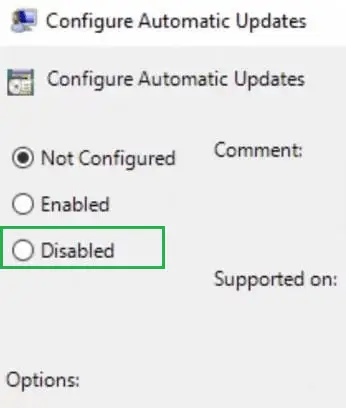
Per tant, hem aturat correctament les actualitzacions de Windows 10 mitjançant la política de grup del dispositiu.
Mètode 3: Atureu Windows Update permanentment mitjançant la política de registre
Pas 1: A impedir que Windows 10 s'actualitzi , executa el regedit comanda a la Quadre de cerca al dispositiu. Premeu Intro per avançar.
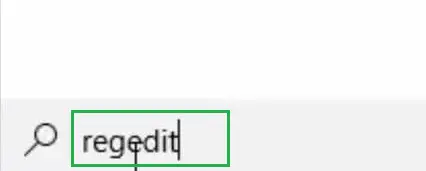
exemple de llista en java
Pas 2: Ara, s'obrirà una finestra nova i el camí esmentat a continuació s'ha de seguir ampliant les carpetes a la part esquerra de la pantalla. Després d'arribar al punt final del camí, feu clic amb el botó dret a la carpeta Windows . Hi haurà algunes opcions més disponibles. Entre ells feu clic a Nou opció.
Camí: HKEY_LOCAL_MACHINESOFTWAREPoliciesMicrosoftWindows
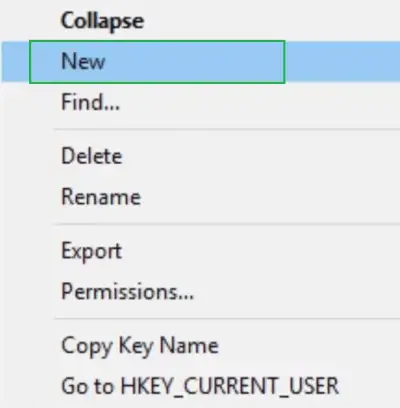
Pas 3: Es crearà una nova subcarpeta dins del fitxer Windows carpeta. Dóna el nom Actualització de Windows .
cadena c a la matriu
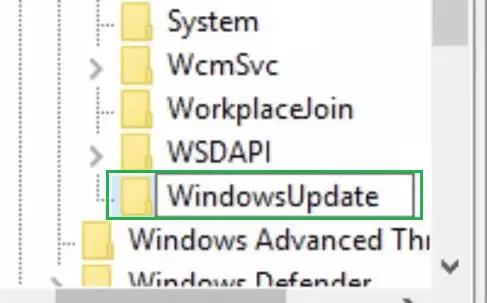
Pas 4: Dins del Actualització de Windows fent servir el mateix procés creeu una altra subcarpeta. I proporcioneu el seu nom com AT .
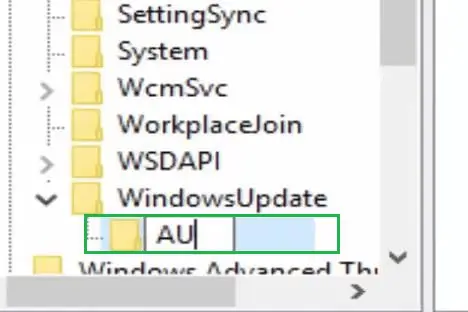
Pas 5: A la part dreta de la pantalla, feu clic amb el botó dret a qualsevol lloc. Sota la Nou opció, seleccioneu l'opció Valor DWORD (32 bits). .
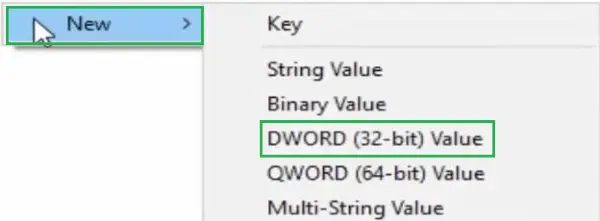
Pas 6: Ara, s'hi afegirà un nou valor i el valor serà NoAutoUpdate . A continuació, premeu Intro per desar els canvis i tancar totes les finestres.
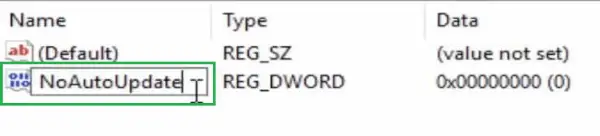
Per tant, hem aturat correctament les actualitzacions de Windows 10 mitjançant la política de registre del dispositiu.
Mètode 4: Atureu Windows Update permanentment mitjançant el Programador de tasques
Pas 1: A Deixa d'actualitzar Windows 10 , cerca el Planificador de tasques en el Barra de cerca al dispositiu. Hi haurà una opció disponible amb el mateix nom, feu-hi clic per avançar.
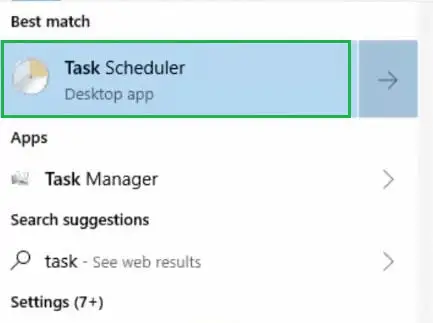
Pas 2: A la part esquerra de la pantalla, expandeix la carpeta Biblioteca del programador de tasques . Sota aquesta carpeta, torneu a ampliar la carpeta Microsoft . Dins de la carpeta de Microsoft, el Windows la carpeta estarà disponible.
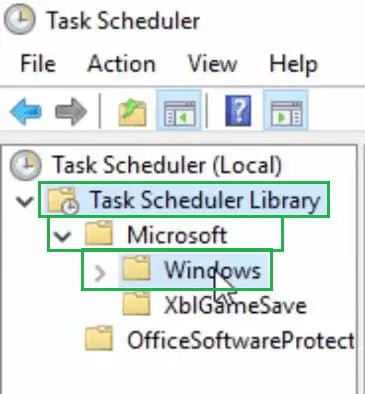
Pas 3: A la finestra de la dreta, a Inici de l'horari l'opció és present. Feu clic amb el botó dret a l'opció i feu clic a Desactivar opció per completar el procés.
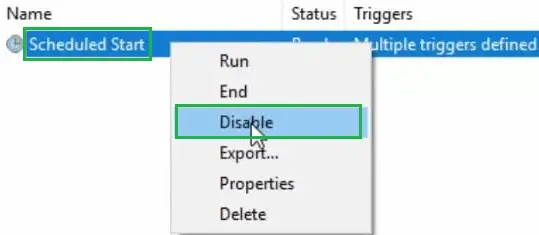
eliminar el primer caràcter en excel
Per tant, hem aturat correctament les actualitzacions de Windows 10 mitjançant el Programador de tasques del dispositiu.
Mètode 5: Atureu Windows Update permanentment posant en pausa les actualitzacions
Pas 1: Obriu el Configuració . A la finestra de configuració, feu clic a Actualització i seguretat opció.
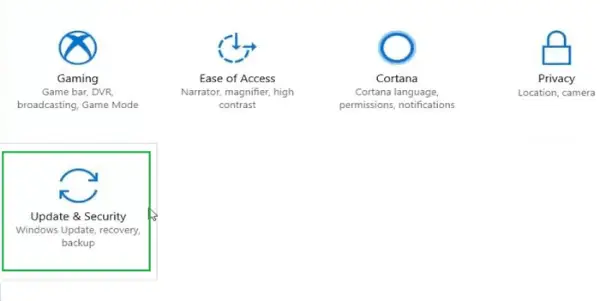
Pas 2: A la finestra següent, feu clic a Opcions avançades sota la Actualitza la configuració .
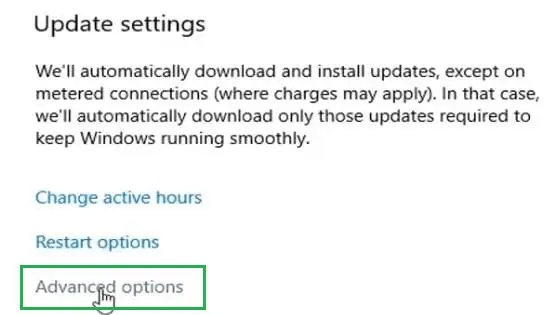
Pas 3: Dins de la finestra següent, el Posa en pausa les actualitzacions opció estarà disponible i habilitar el botó. Posarà en pausa les actualitzacions a Windows 10 durant 35 dies.

Per tant, hem aturat correctament les actualitzacions de Windows 10 mitjançant el mètode de pausa al dispositiu.
Mètode 6: Atureu Windows Update permanentment mitjançant la connexió mesurada
Pas 1: Al principi, el Configuració s'obrirà una finestra. Llavors entre tantes opcions moveu-vos per la Xarxa i Internet opció. Feu clic a sobre per obrir-lo.
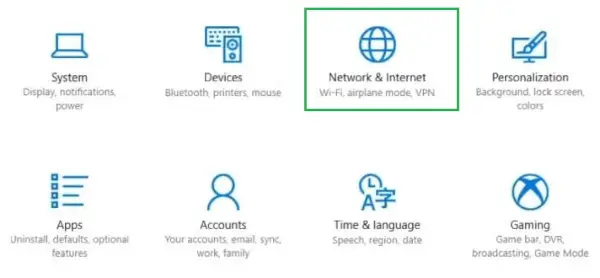
Pas 2: A la finestra següent, des del costat esquerre, feu clic a l'opció Ethernet .
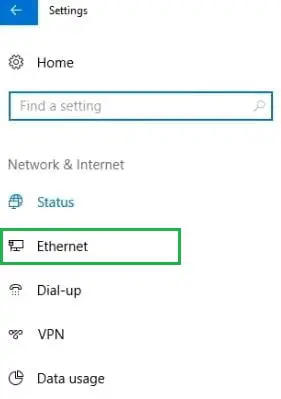
Pas 3: A la finestra següent, apareixerà una opció com a Connexió mesurada . Activa el botó que hi ha a continuació.
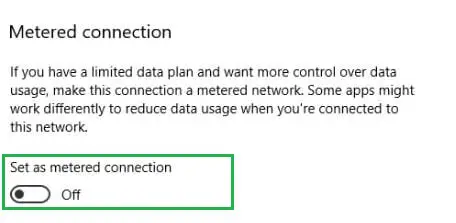
Per tant, hem aturat correctament les actualitzacions de Windows 10 mitjançant el mètode de connexió mesurada al dispositiu.
Pas 7: Atureu Windows Update permanentment desinstal·lant les actualitzacions
Pas 1: En aquest cas també, el Configuracions de les finestres s'obrirà. En aquesta finestra, feu clic a Actualització i seguretat opció.
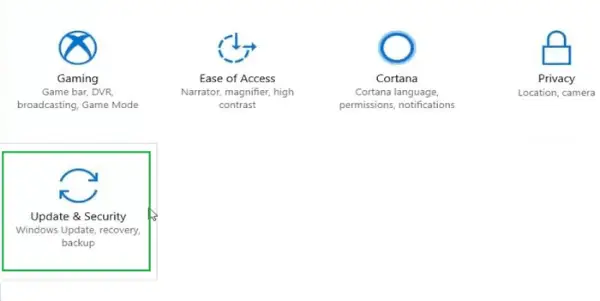
Pas 2: A la finestra següent, a la barra lateral esquerra, feu clic a l'opció actualització de Windows de tantes opcions que hi ha.
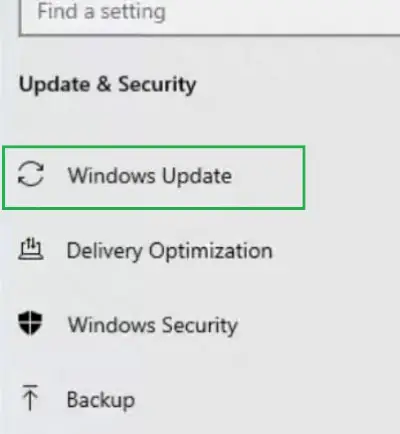
diferència de lleó tigre
Pas 3: Després d'això, feu clic a Visualitza l'historial d'actualitzacions opció per avançar.
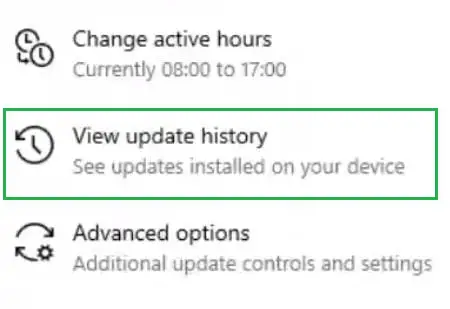
Pas 4: A la finestra següent, feu clic a Desinstal·leu les actualitzacions per eliminar les actualitzacions instal·lades del dispositiu.
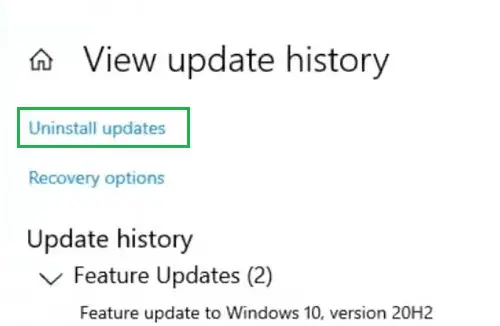
Per tant, hem aturat correctament les actualitzacions de Windows 10 desinstal·lant les actualitzacions del dispositiu.
Conclusió
Aquests són alguns mètodes senzills que es discuteixen per esborrar Problema d'actualització de Windows 10 . Però l'ús d'alguns dels mètodes pot no donar-hi una solució adequada i permanent. Tots els mètodes per Tanqueu Windows Update permanentment s'ha d'utilitzar un per un. En cas contrari, podríeu rebre'n un altre Pedaç d'actualització de Windows 10 al teu dispositiu. Per tant, seguir tots els mètodes només serà la solució.
Preguntes freqüents per aturar Windows Update permanentment
Com aturar l'actualització de Windows permanentment?
Per aturar les actualitzacions de Windows de manera permanent, s'han d'executar els passos següents al dispositiu.
- Obriu l'aplicació de servei cercant a la barra de cerca.
- Descobriu la configuració de Windows Update.
- Obriu les propietats i desactiveu-les.
- Premeu el botó Atura per fer-ho permanent.
- Feu clic a D'acord per desar els canvis.
Com puc eliminar els fitxers de Windows Update?
Per suprimir els fitxers d'actualització de Windows, heu d'utilitzar les directrius següents.
- Obriu la configuració de Windows i feu clic a Actualització i seguretat.
- A Windows Update, visualitzeu l'historial d'actualitzacions.
- Feu clic a Desinstal·la les actualitzacions per eliminar tots els fitxers.
He d'aturar obligatòriament les actualitzacions de Windows?
No! Obtenir actualitzacions periòdiques de Windows i executar-lo és una part necessària de l'ús d'un dispositiu. Ajuda a rebre components importants del programari. Per tant, no és aconsellable aturar-lo definitivament. Tanmateix, si teniu problemes amb les actualitzacions ràpides, podeu fer-ho.
